Как да черно (или бяло) Out PowerPoint презентация
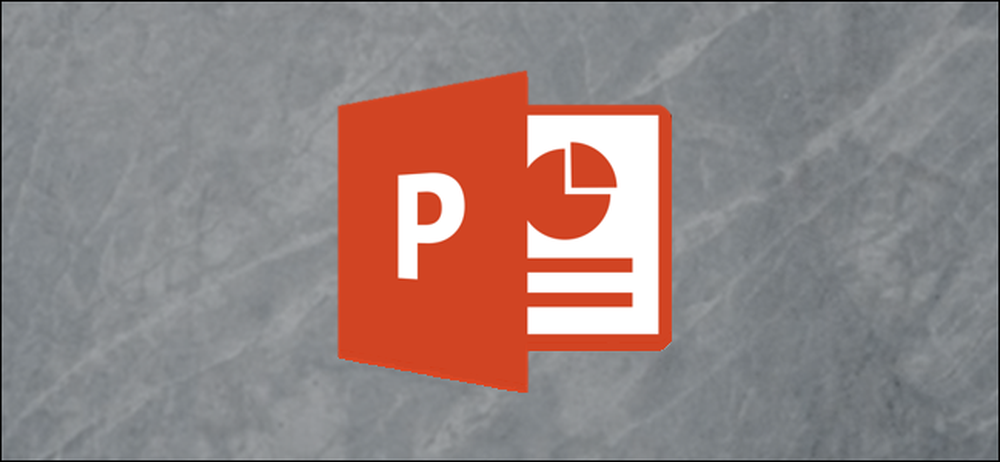
Били ли сте поставили на пауза презентация, за да говорите с аудиторията си, но ги намерихте разсеяни от това, което все още е на екрана? Можете да затъмните (или бяло) презентация по всяко време, когато искате с едно натискане на клавиш.
Част от това да си добър професионалист в офиса е да правиш презентации, които да не доведат аудиторията до смърт, но и да не ги отклоняваш от посланието, което доставяш. Понякога искате аудиторията да се съсредоточи върху вас и това, което казвате - или да гледате практическа демонстрация. Или може би просто правите почивка в средата на дълга сесия. Каквато и да е причината, понякога е полезно да можете да покажете празен екран, а не слайд презентация.
PowerPoint ви позволява да направите това с обикновен черен или обикновен бял дисплей, който скрива текущия ви слайд, докато не сте готови да го покажете отново.
Можете да направите това, като щракнете с десния бутон на мишката навсякъде в отворената презентация, като посочите менюто "Екран" и след това изберете опцията "Черен екран" или "Бял екран"..

За да се върнете към слайда, щракнете с десния бутон на мишката навсякъде в отворената презентация, посочете менюто „Екран“ и изберете опцията „Очистване на екрана“ или „Небел екран“.

И разбира се, тъй като това е приложение на Office, вие сте покрити с клавишните комбинации, както и с не едно, а две комбинации, за да направят това малко по-лесно.
Натиснете B или Период, за да затъмните екрана, за да върнете вече затъмнения екран. Натиснете W или Comma, за да излезете от екрана и го върнете обратно.




